Comment copier lintégralité du lien sur Safari iPhone

Découvrez comment copier tous les liens ouverts sur Safari pour iPhone grâce à iOS 15, simplifiant le partage et l
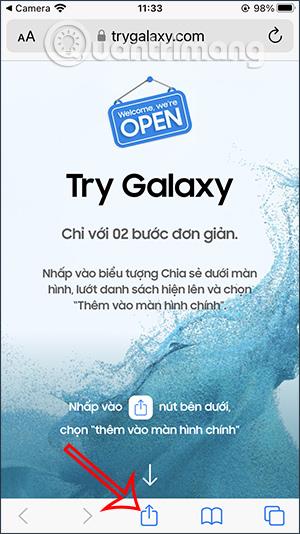
Samsung vient de sortir l'application TryGalaxy, vous permettant de découvrir l'interface Samsung sur d'autres appareils, comme sur l'iPhone. L'application TryGalaxy apportera l'interface One UI 4.1 disponible sur les téléphones phares de Samsung tels que le Galaxy S22, le Z Flip4 et le Z Fold4 avec certaines applications et paramètres système de base. Grâce à lui, nous pouvons prévisualiser l'interface One UI 4.1 de Samsung et les fonctionnalités intéressantes du système. L'article ci-dessous vous guidera pour découvrir Samsung Galaxy sur iPhone.
Instructions pour découvrir Samsung Galaxy sur iPhone
Étape 1:
Nous accédons au lien ci-dessous pour installer l'application Samsung Galaxy sur notre iPhone.
Cliquez sur le lien ci-dessus puis sur l'interface de l'application, cliquez sur l'icône Partager et sélectionnez Ajouter à l'écran d'accueil . Enfin, cliquez sur Ajouter pour amener l'application sur l'écran d'accueil de l'iPhone.
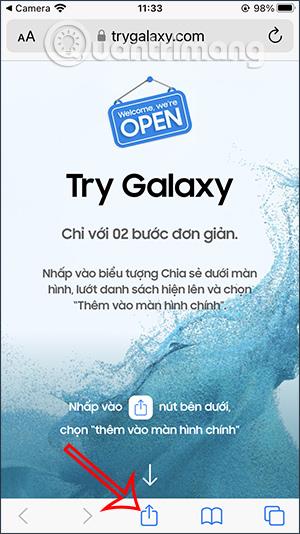
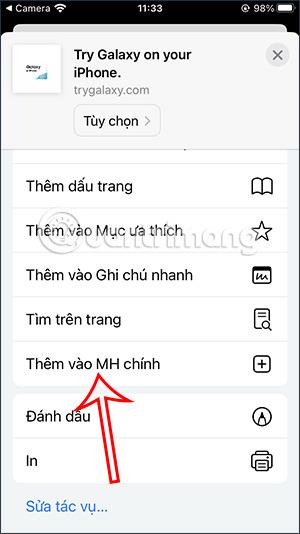

Étape 2:
Revenez à l'interface de l'écran principal de votre iPhone, cliquez sur l'application TryGalaxy pour lancer l'interface Samsung Galaxy sur votre iPhone.
Nous verrons l'interface de notification indiquant que l'application TryGalaxy installera l'interface One UI 4.1, cliquez sur Suivant pour continuer.
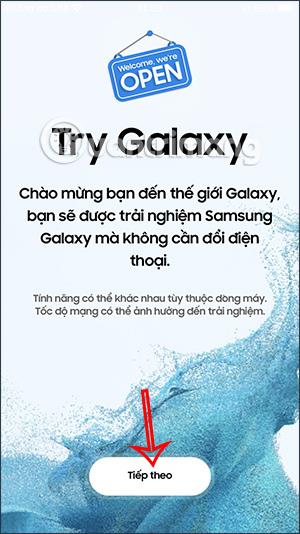

Étape 3:
L'application vous guidera ensuite sur la façon de découvrir et d'utiliser l'interface du Samsung Galaxy.
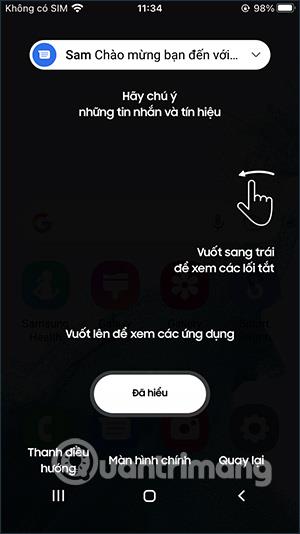
Étape 4:
Il s'agit de l'interface du Samsung Galaxy avec certaines applications système par défaut. Faites glisser votre doigt vers la droite pour continuer à afficher l'interface sur votre téléphone Samsung Galaxy.
Dans la section Paramètres, vous trouverez quelques ajustements de base pour l'appareil, comme indiqué ci-dessous.
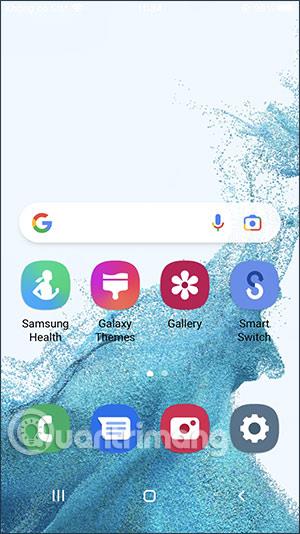
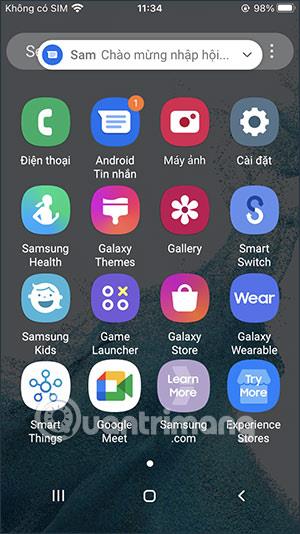
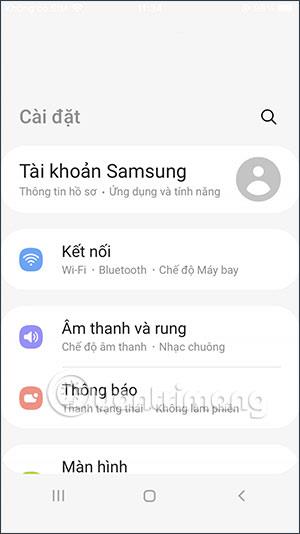
Nous continuons à cliquer sur chaque application pour explorer à quoi ressemble l'interface, par exemple l'interface de messagerie sur un téléphone Samsung Galaxy comme indiqué ci-dessous.

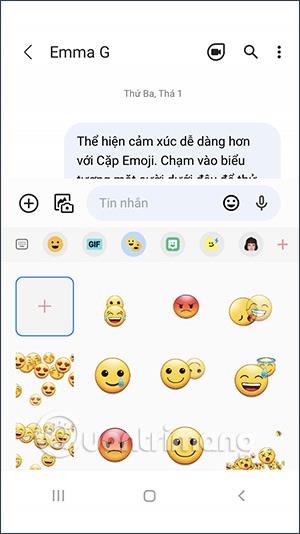
Si vous ne souhaitez plus profiter de cette interface Samsung Galaxy, il vous suffit de quitter l'application.
Découvrez comment copier tous les liens ouverts sur Safari pour iPhone grâce à iOS 15, simplifiant le partage et l
Découvrez comment désactiver la caméra sur iPhone ou iPad grâce à la fonctionnalité Screen Time. Protégez votre vie privée et gérez vos applications facilement.
Apprenez à utiliser la fonctionnalité « Écouter la page » de Safari sur iPhone et iPad pour écouter des articles facilement.
Découvrez comment créer un mémoji du Père Noël sur iPhone en utilisant des options de personnalisation innovantes et amusantes.
Apprenez à désactiver la lecture automatique des vidéos sur Safari iPhone. Cet article vous fournit des étapes claires et utiles pour configurer cette option.
Découvrez comment atténuer la barre de dock sur iPhone à partir de iOS 15, en réduisant la transparence pour une couleur harmonisée avec votre fond d
Découvrez comment vos AirPods peuvent vous notifier automatiquement des appels entrants et des messages sur votre iPhone grâce à des fonctionnalités utiles.
Découvrez l
Lors de la mise à niveau vers iOS 16, l'application Mail sur iOS 16 sera mise à jour avec la possibilité de rappeler les e-mails lorsqu'ils sont envoyés avec une heure sélectionnable.
iOS 16 propose de nombreuses fonctionnalités pour personnaliser l'écran de verrouillage de l'iPhone. Et l'image de l'écran de verrouillage de l'iPhone a également la possibilité de recadrer l'image directement, en ajustant la zone de l'image à votre guise.








